I. MỤC ĐÍCH
Giúp nhà hàng tiếp nhận và xử lý đơn đặt hàng trên trang Web Online nhanh chóng, tiết kiệm thời gian
II. XEM PHIM HƯỚNG DẪN
Xem phim hướng dẫn Tại đây.
III. CÁC BƯỚC THỰC HIỆN
Quy trình xử lý đơn hàng hiệu quả sẽ được vận hành theo 2 bước cơ bản sau đây:
1. Khách hàng đặt món trên trang bán hàng online
2. Thu ngân xác nhận đơn và giao hàng cho khách
Chi tiết các bước thực hiện:
1. Khách hàng đặt món trên trang bán hàng Online
– Thiết lập thời gian lấy hàng trên trang web Bán hàng Online
- Chương trình mặc định luôn chọn Pick up as soon as possible
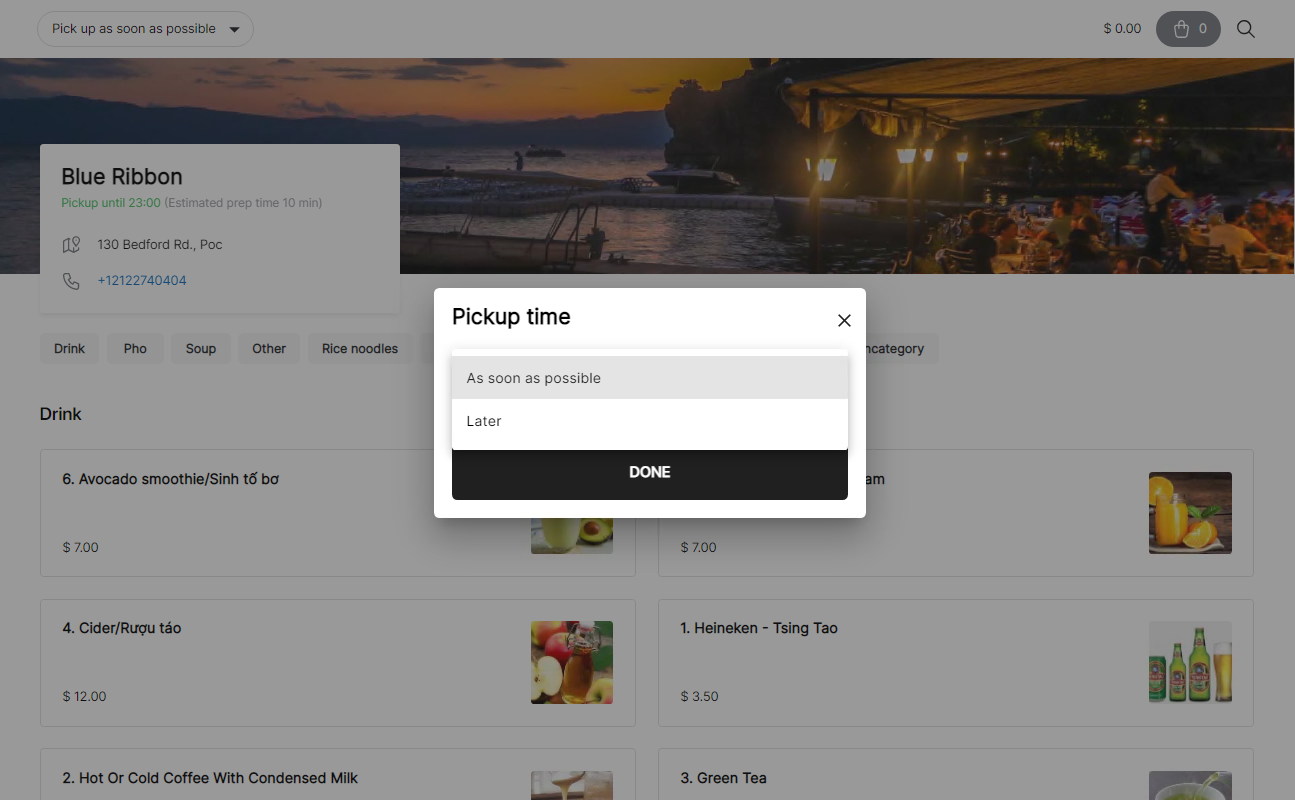
- Cho phép khách hàng chọn lại đặt đơn cho today/tomorrow và chọn các khung giờ tới lấy hàng
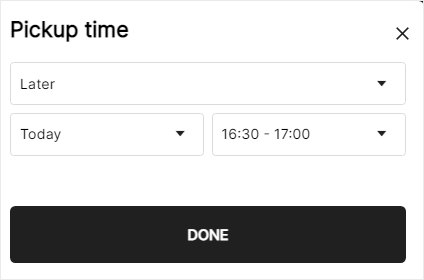
– Khách hàng chọn món trên trang web Bán hàng Online
- Trên trang web bán hàng, nhấn vào các món cần đặt hàng để thêm vào giỏ hàng
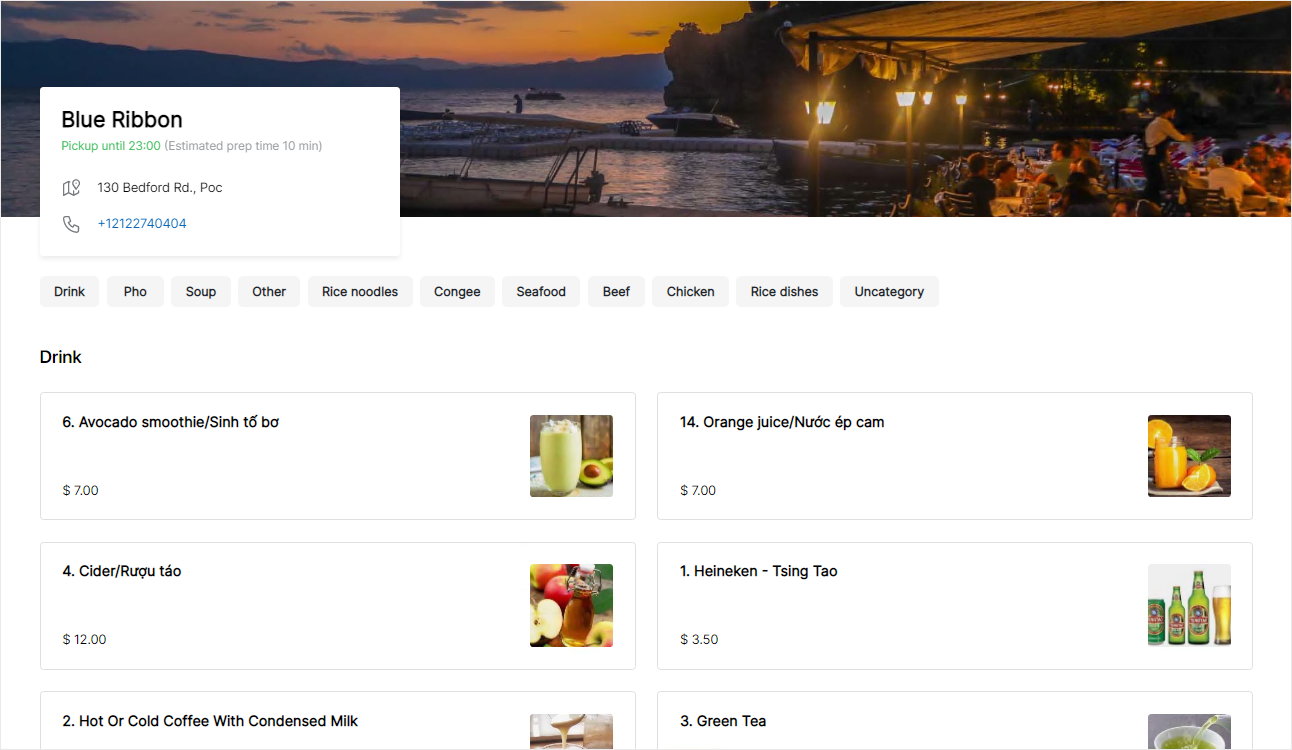
- Sau khi chọn món, thêm món vào giỏ hàng
Lưu ý: Khi khách hàng xem giỏ hàng có thể chỉnh sửa/xóa số lượng của món
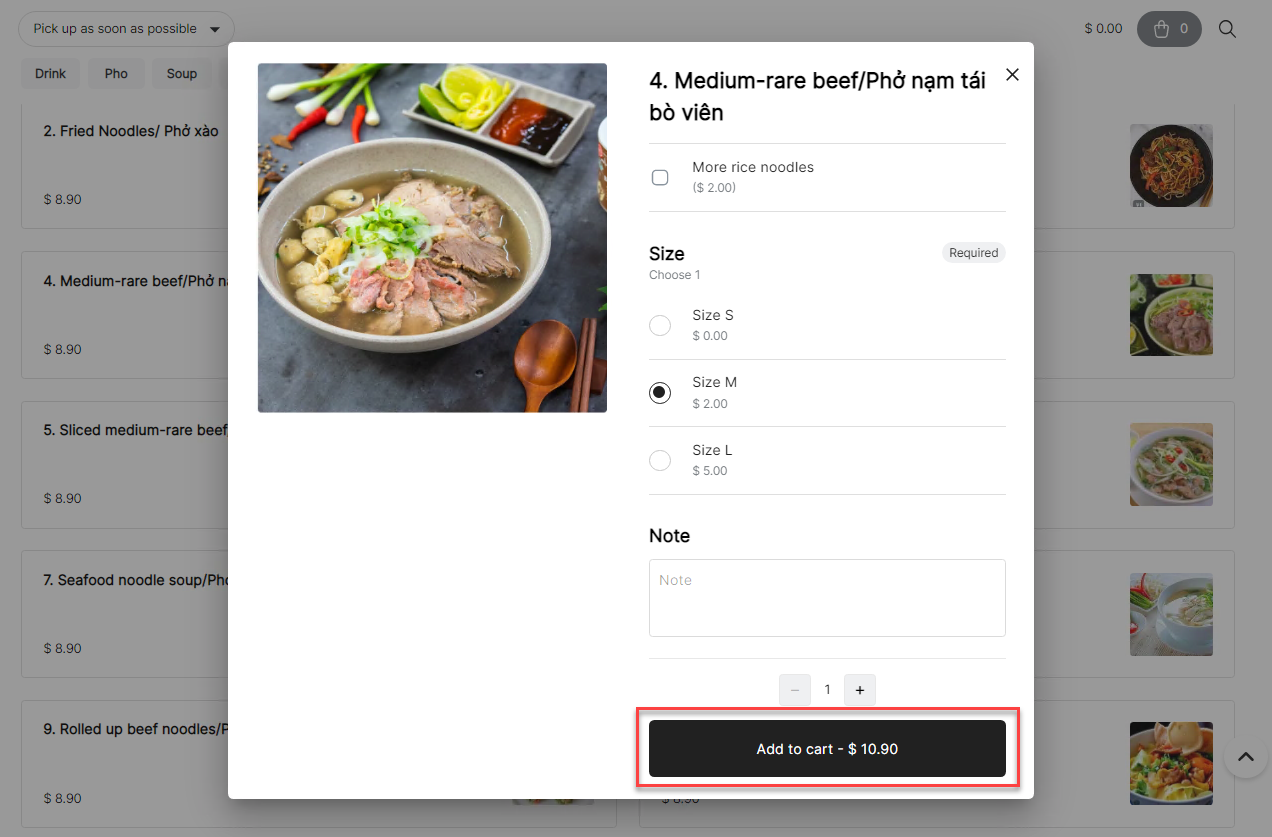
- Chọn Go to checkout để chuyển sang bược thanh toán
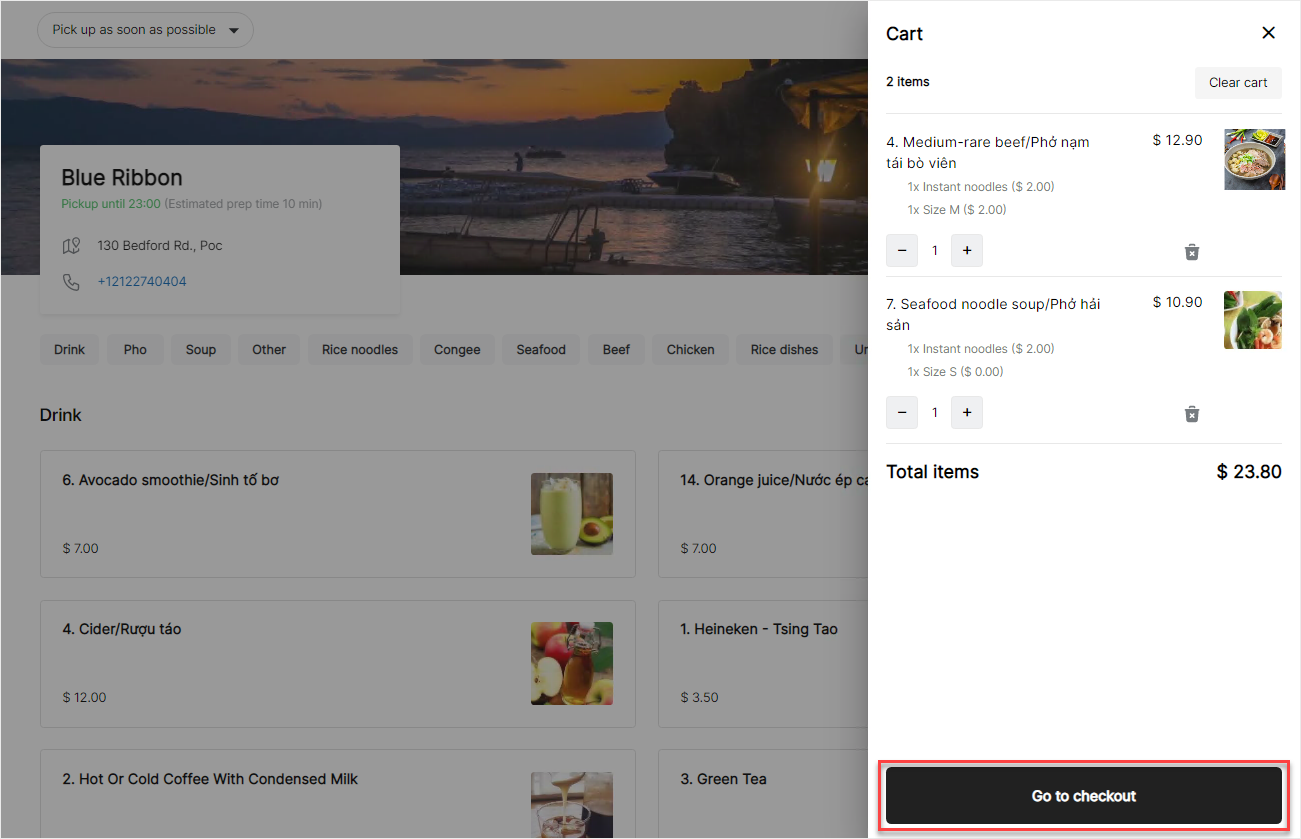
– Khách hàng đặt món trên trang web Bán hàng Online
- Nhập thông tin lấy hàng và chọn phương thức thanh toán theo form dưới đây
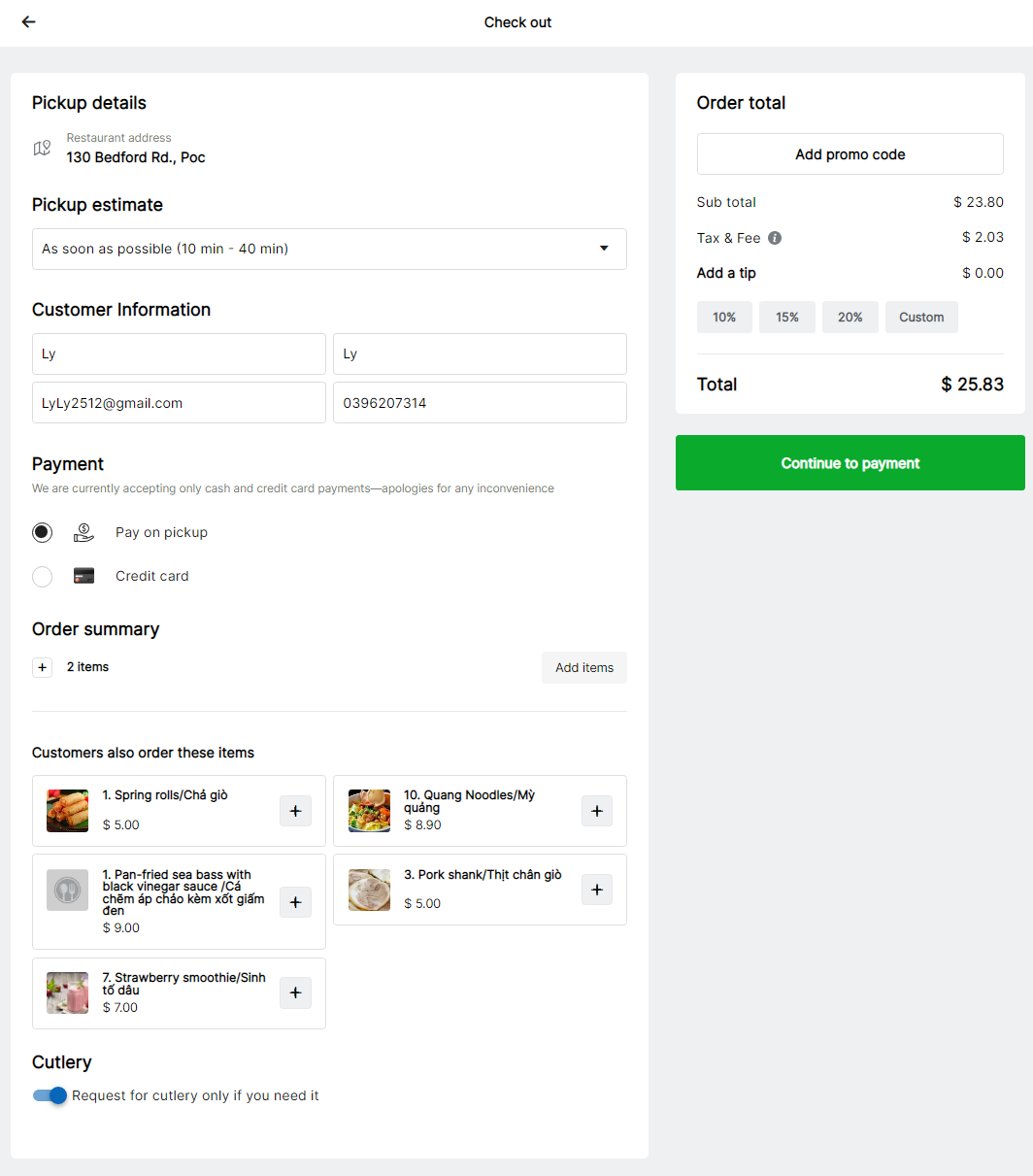
- Nhập Add promo code nếu hóa đơn đủ điều kiện áp dụng và nhấn Done
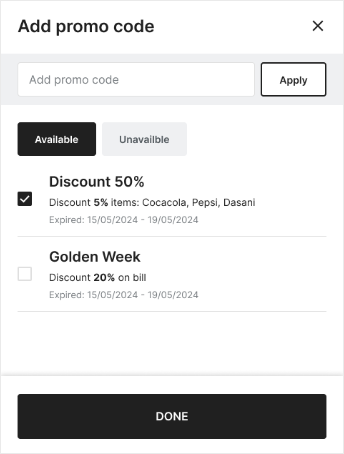
- Chọn Add tip theo gợi ý có sẵn hoặc nhấn vào Custom để nhập tiền Tip
Sau đó, nhấn Done
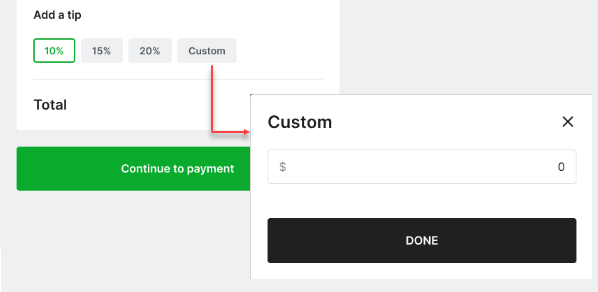
– Sau khi nhấn Continue to payment, màn hình hiển thị thông báo đặt hàng thành công như ảnh dưới đây.
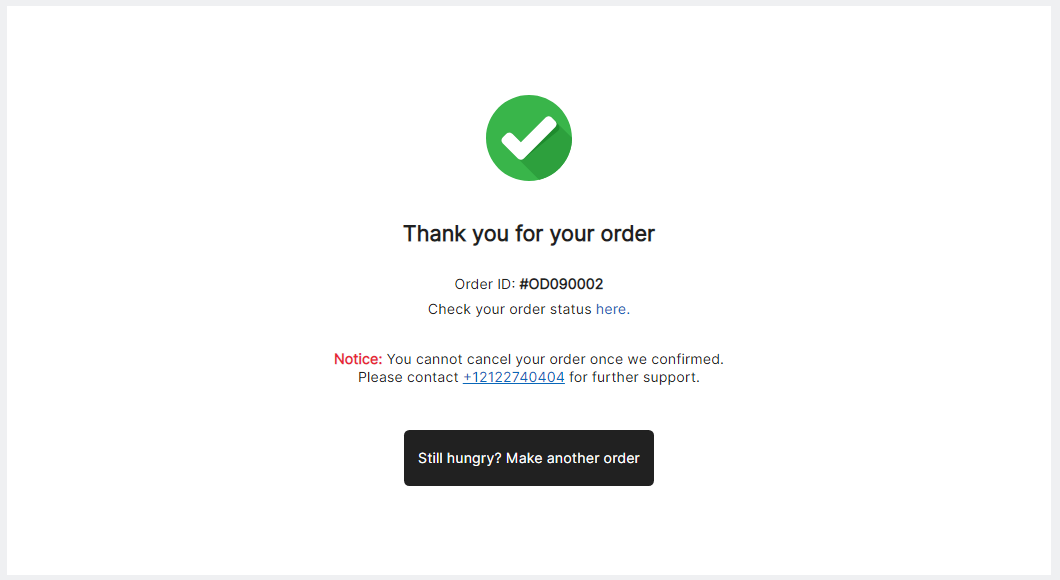
Ngoài ra, khách hàng có thể theo dõi lộ trình đơn hàng và mốc thời gian hoàn thành đơn hàng như sau:
- Tại màn hình thông báo đặt hàng thành công, nhấn Here
- Chi tiết Lộ trình đơn hàng xem chi tiết tại đây.
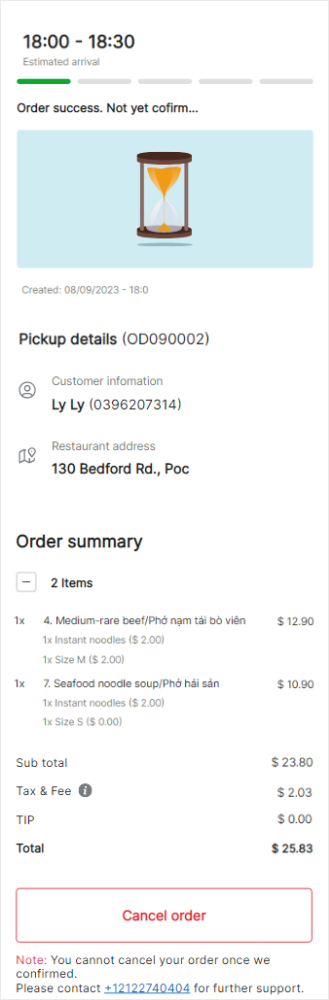
Ngoài ra, khách hàng có thể hủy đơn khi đơn hàng chưa được nhà hàng xác nhận
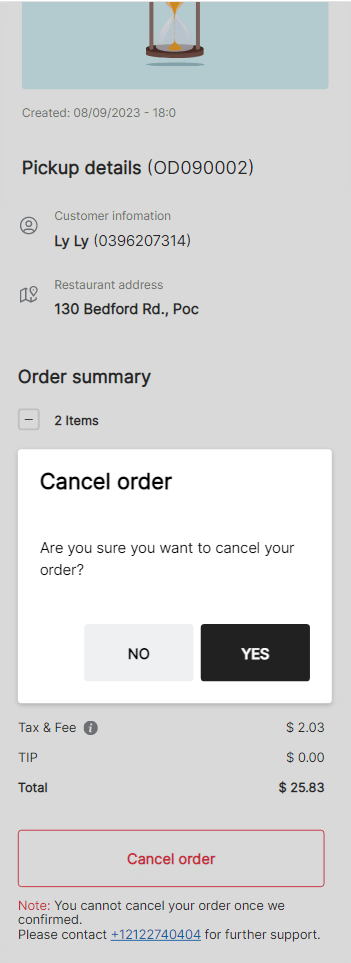
2. Thu ngân xác nhận đơn và giao hàng cho khách
Sau khi đặt hàng thành công, trên màn hình bán hàng, thu ngân sẽ nhận được thông báo xác nhận đơn hàng
Nhấn vào biểu tượng ![]() và chọn Online Ordering
và chọn Online Ordering
Hoặc Thu ngân có thể chọn tab Orders Hub để tiếp nhận và xử lý đơn
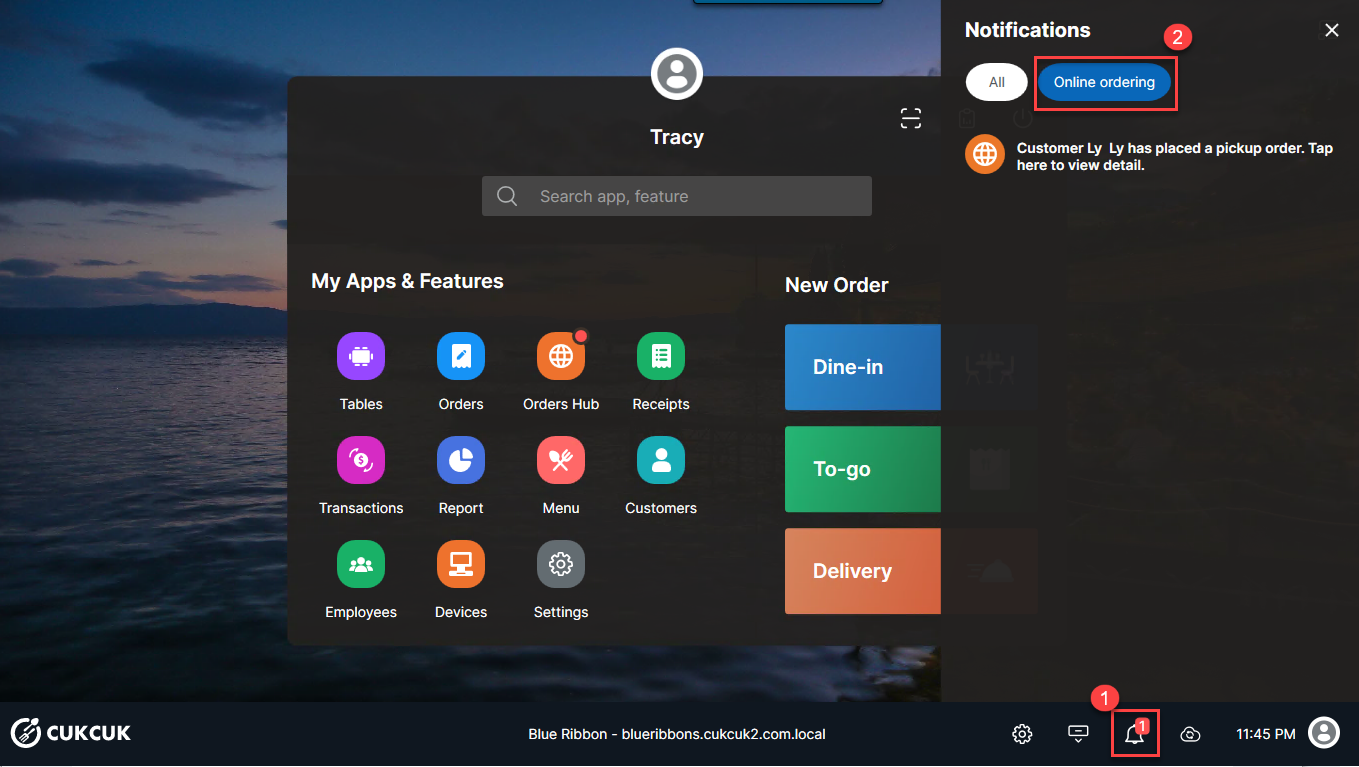
Chi tiết xử lý đơn hàng như sau:
1. Need Approval
Tab Need Approval hiển thị tất cả đơn hàng chưa được xác nhận
Nhấn chọn Approve để xác nhận đơn hàng
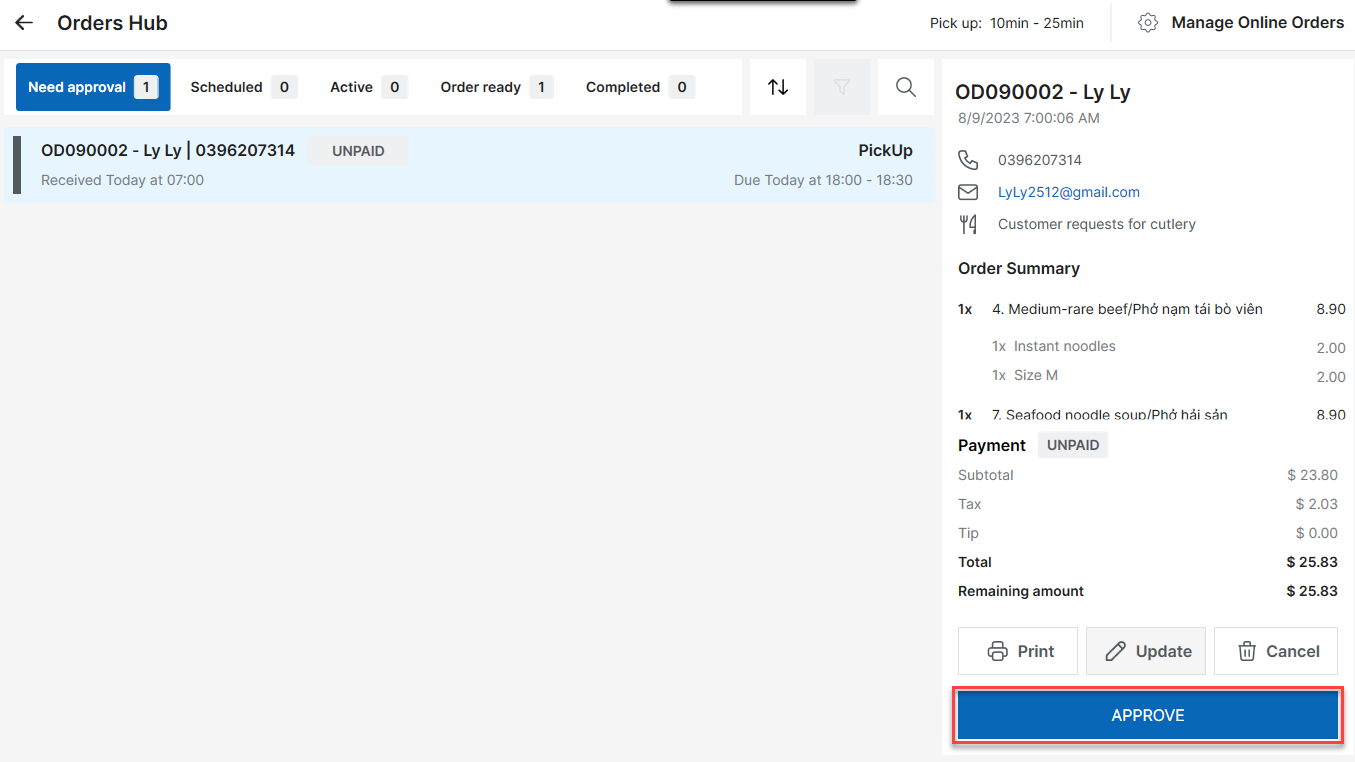
Lưu ý:
Khi có đơn hàng cần Update, chỉ nhân viên được phân quyền mới được phép truy cập. Xem chi tiết hướng dẫn quản lý vai trò tại đây.
Tuy nhiên, với trường hợp khách hàng muốn Cancel: Cho phép tất cả nhân viên có vai trò bán hàng được phép hủy đơn hàng
2. Scheduled
Tab Scheduled hiển thị danh sách order ở trạng thái đã xác nhận
Nhấn Fire now để chuyển món xuống Bếp/Bar chế biến
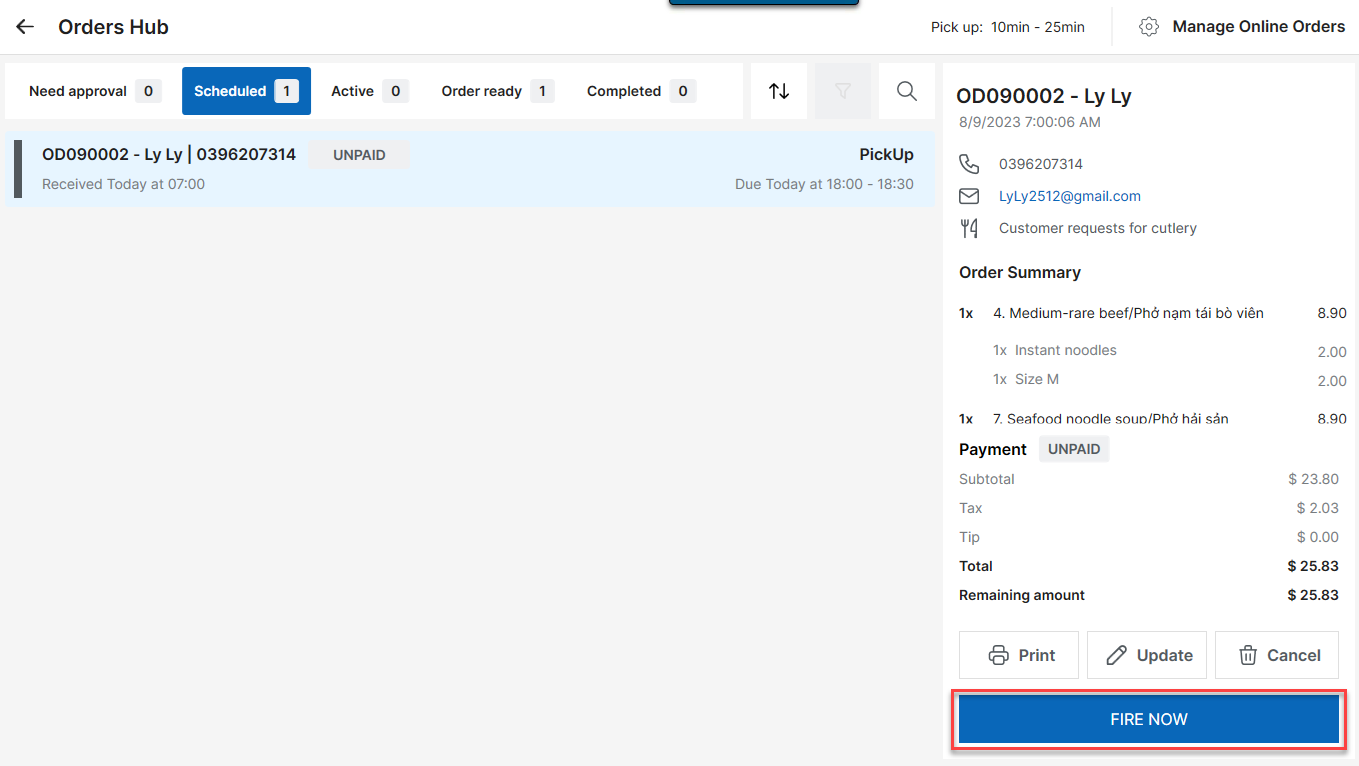
Lưu ý:
Khi có đơn hàng cần Update, chỉ nhân viên được phân quyền mới được phép truy cập. Xem chi tiết hướng dẫn quản lý vai trò tại đây.
Tuy nhiên, với trường hợp khách hàng muốn Cancel: Cho phép tất cả nhân viên có vai trò bán hàng được phép hủy đơn hàng
3. Active
Tab Active hiển thị danh sách order đã được gửi bếp
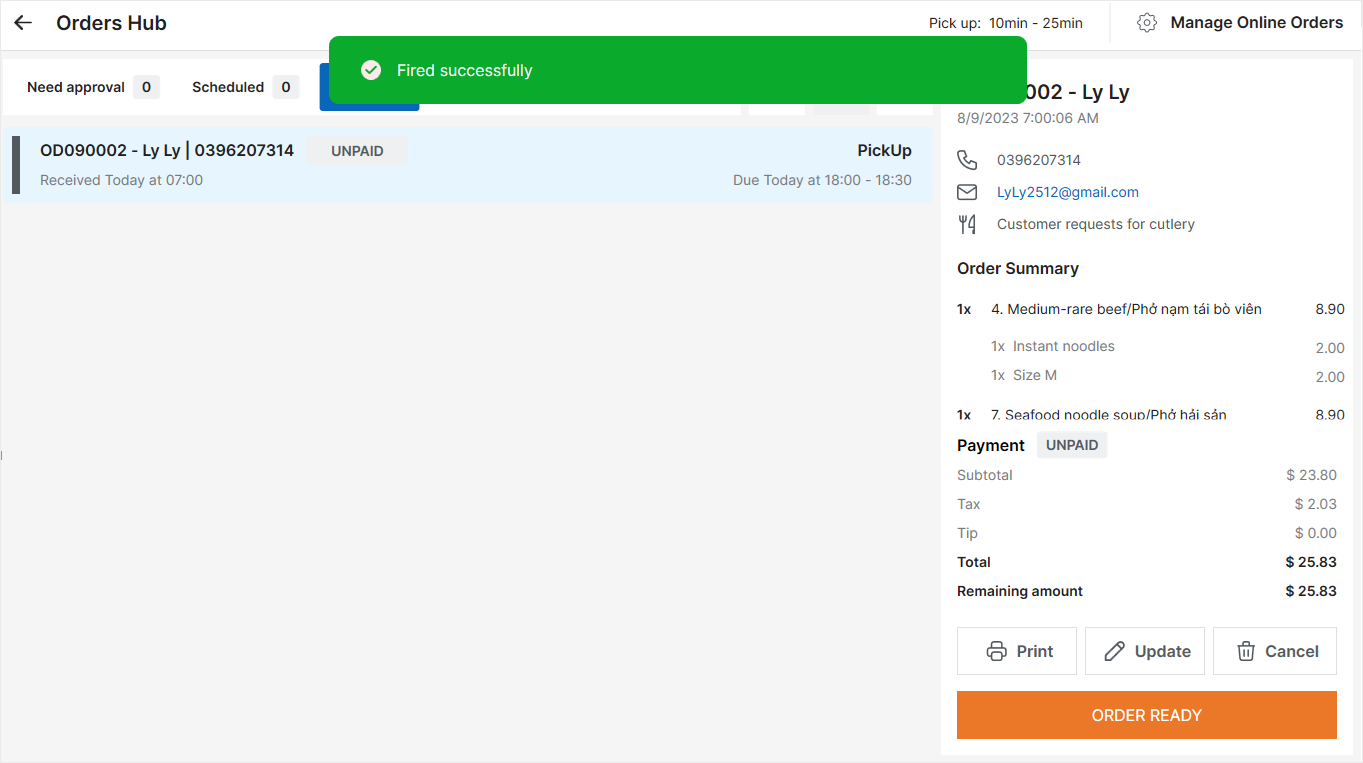
Nhấn Order ready để sẵn sàng trả món cho khách hàng
Lưu ý:
Khi có đơn hàng cần Update, Cancel, chỉ nhân viên được phân quyền mới được phép thao tác. Xem chi tiết hướng dẫn quản lý vai trò tại đây.
4. Order ready
Tab Order ready hiển thị danh sách order ở trạng thái sẵn sàng chờ khách tới lấy
Sau khi khách hàng nhận đơn hàng, thu ngân nhấn Complete để chuyển sang màn hình thanh toán
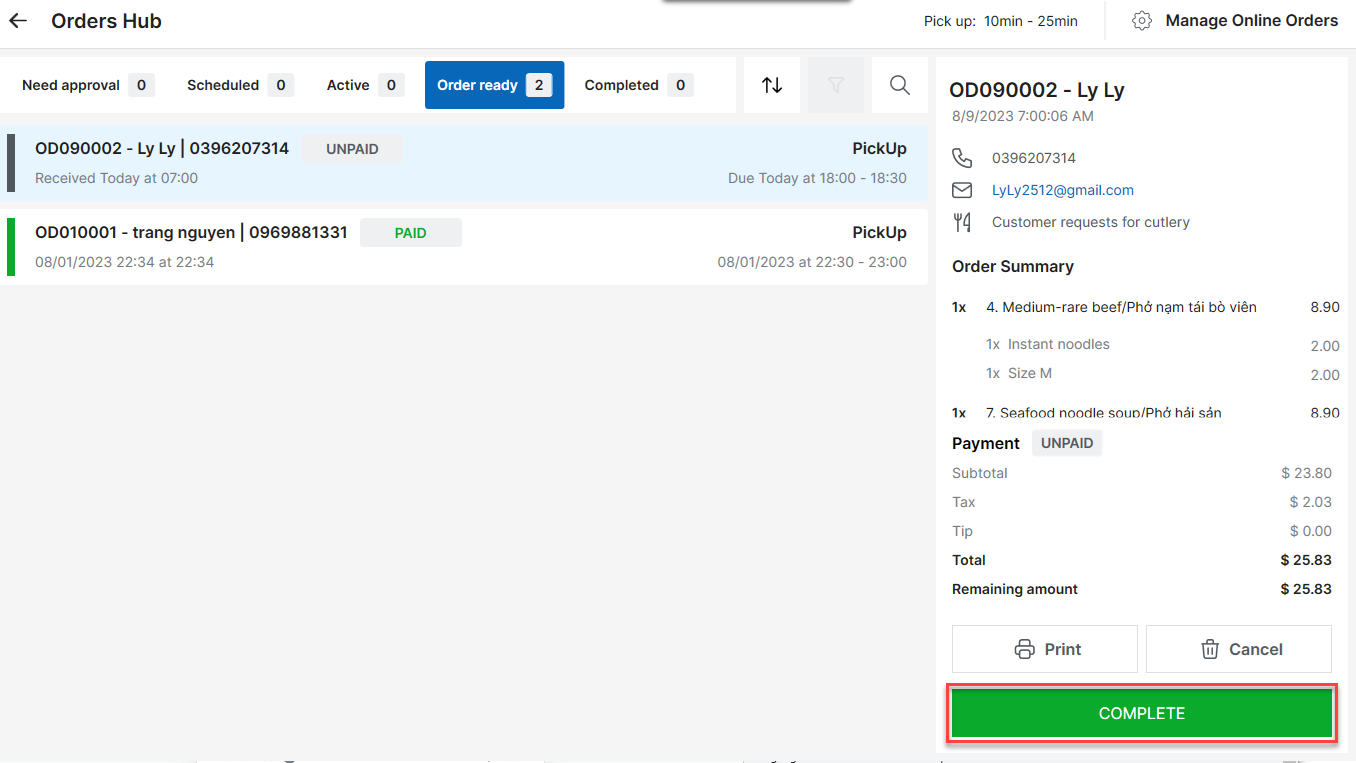
Trong trường hợp khách hàng muốn Add tip, chọn Add tip và nhận số tiền cần tip. Sau đó, nhấn Pay
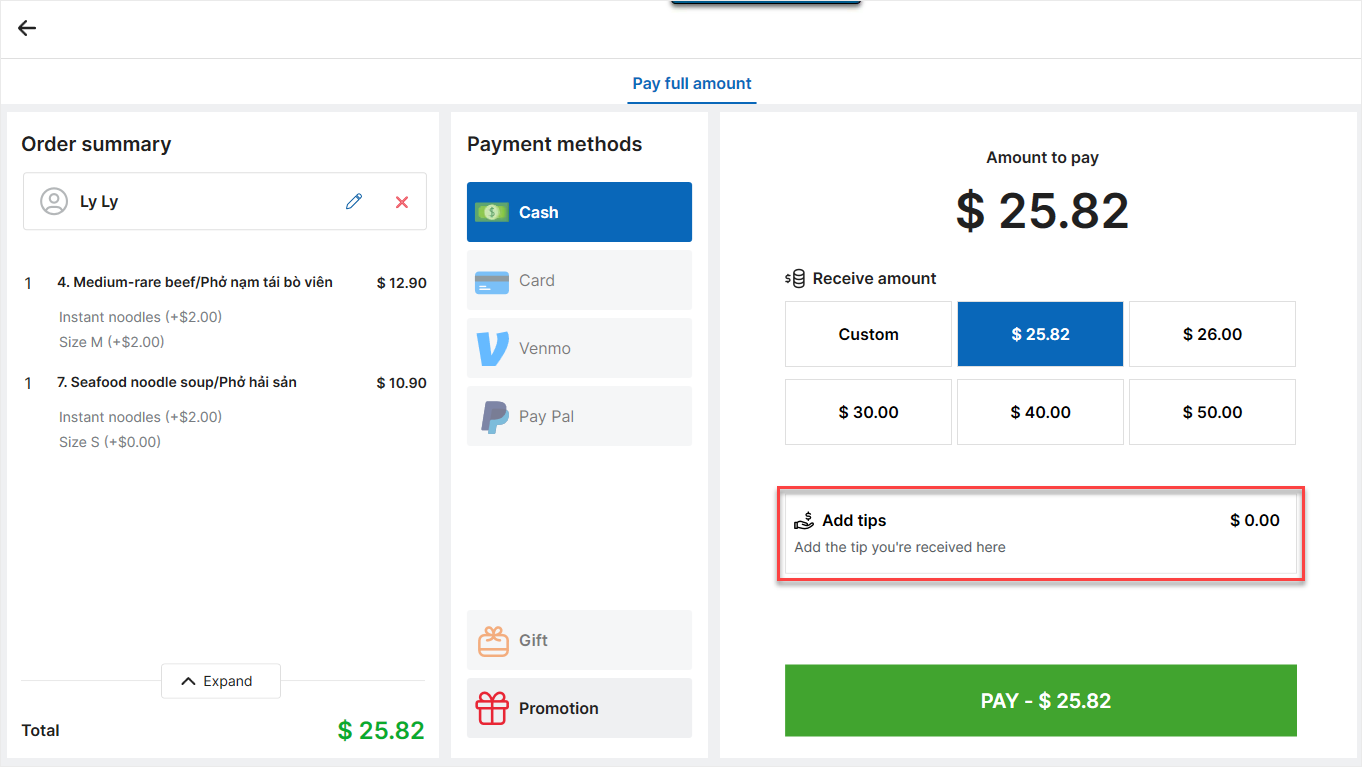
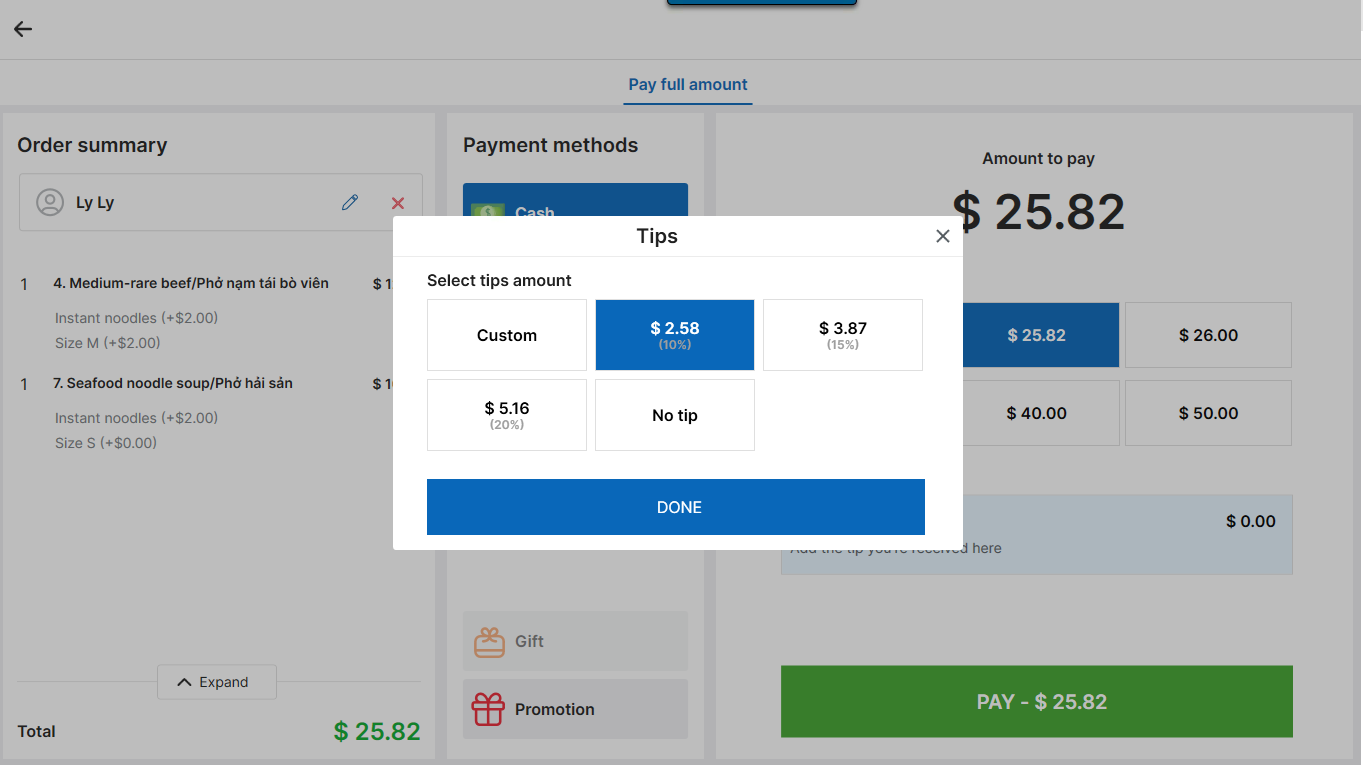
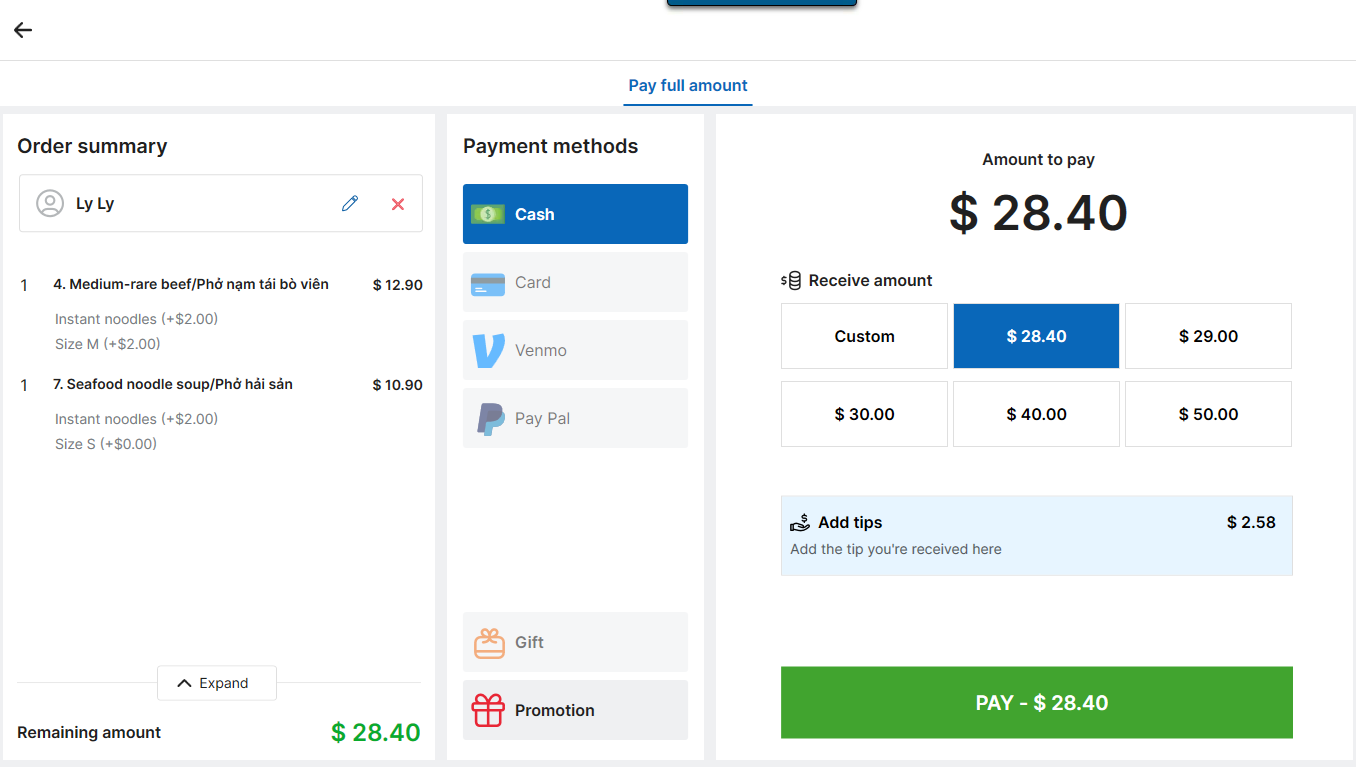
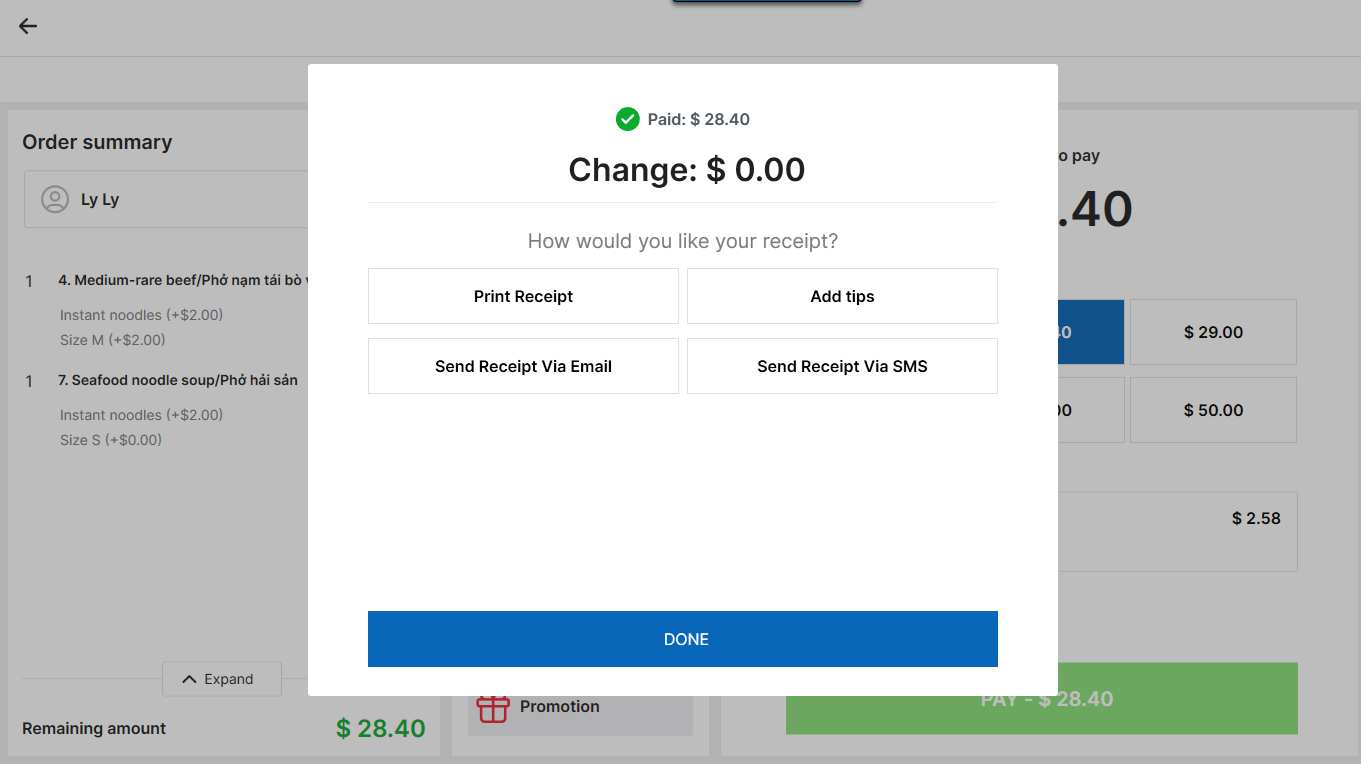
5. Completed
Tab Comleted hiển thị danh sách order ở trạng thái đã thành công hoặc đã hủy
Cho phép thu ngân áp dụng thuế và phí khi thanh toán
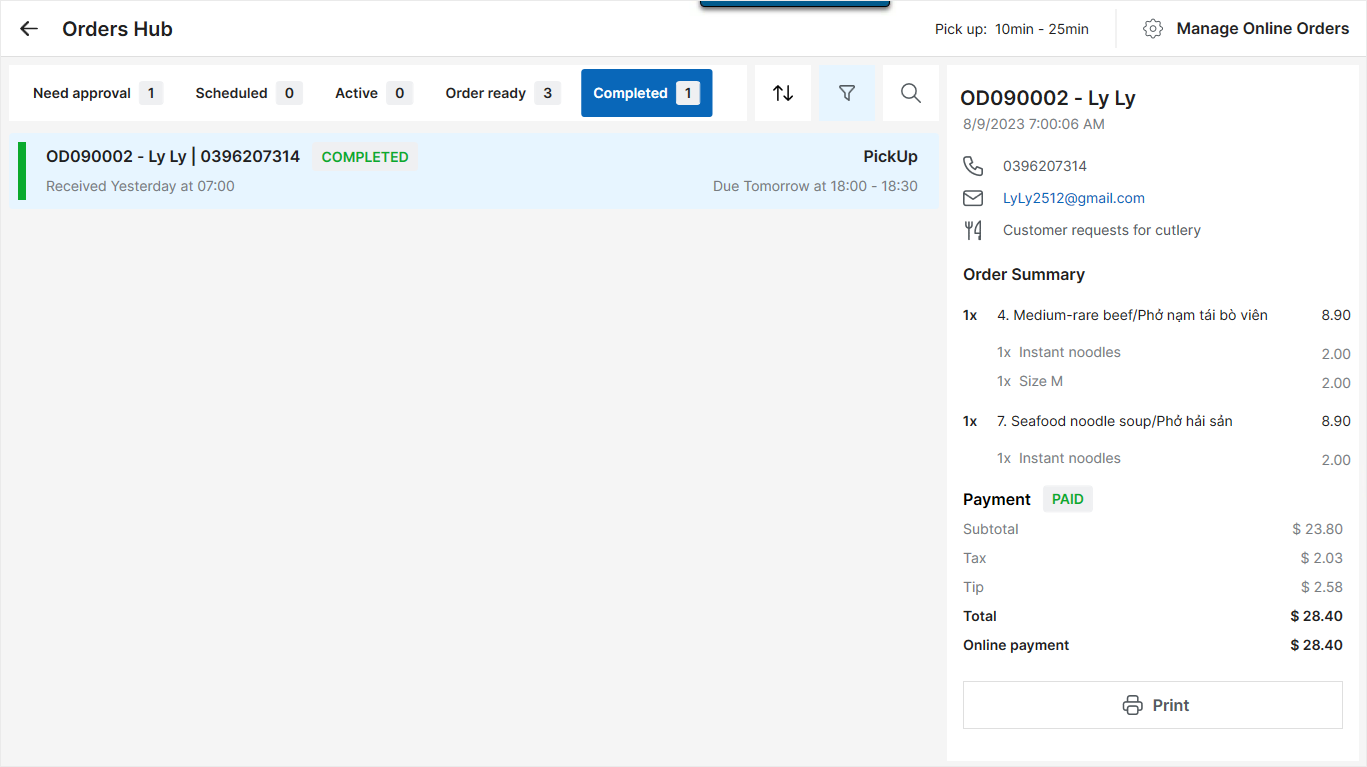
Chúc Anh/Chị thực hiện thành công!






